1부: iOS용 4uKey를 사용하여 support.apple.com/ipad/restore 해결하는 방법 [1분]
O 4uKey iOS Unlocker 는 사용자가 iOS 장치를 빠르고 쉽게 잠금 해제할 수 있도록 설계된 강력한 소프트웨어 도구입니다. iOS용 4uKey는 잊어버린 비밀번호, Face ID, Touch ID 등을 포함하여 아이폰 및 아이패드의 다양한 유형의 잠금을 우회할 수 있습니다. 이는 장치가 비활성화되거나 support.apple.com/ipad/restore 화면에서 멈춘 상황에서 특히 유용합니다.
iOS용 4uKey의 주요 기능 및 목적:
- 화면 암호 잠금 해제:* 잊어버린 암호, Face ID, Touch ID를 포함한 다양한 유형의 화면 잠금을 쉽게 제거할 수 있습니다.
- 비활성화된 장치 수정:* 잘못된 암호를 여러 번 입력하여 비활성화된 장치에 대한 액세스를 복원합니다.
- Apple ID 우회:* 비밀번호 없이 iOS 장치에서 Apple ID를 제거합니다.
- 최신 iOS 17을 포함한 모든 iOS 버전을 지원합니다.
다음 단계를 따르면 iOS용 4uKey를 사용하여 support.apple.com/ipad/restore 해결에 도움을 받을 수 있습니다.
컴퓨터 또는 맥에 프로그램을 다운로드하고 설치 및 실행해 준 후 '시작' 버튼 클릭합니다.

잠금을 해제하고자 하는 아이패드를 컴퓨터와 연결하면 프로그램 소프트웨어가 기기를 자동으로 감지합니다.

최신 펌웨어 패키지를 다운로드합니다. 펌웨어 패키지 다운로드가 완료되면 '해제 시작'을 클릭하여 아이패드 암호가 제거되기 시작합니다.

암호가 제거되면 이제 아이패드를 처음부터 새로 설정 또는 복원할 수 있게 됩니다.

2부: 아이 패드 강제 초기화(컴퓨터 없음)
아이패드를 강제로 다시 시작하면 멈춤, 응답하지 않는 앱, Apple 로고에서 기기가 멈추는 등의 문제를 해결하는 데 도움이 됩니다. 단계는 아이패드 모델에 따라 약간 다릅니다.
Face ID 지원 아이패드의 경우(iPad Pro 11인치, iPad Pro 12.9인치):
- 볼륨 높이기 버튼을 빠르게 눌렀다가 놓습니다.
- 볼륨 낮추기 버튼을 빠르게 눌렀다 놓습니다.
- Apple 로고가 나타날 때까지 상단 버튼을 길게 누른 다음 버튼을 놓습니다
홈 버튼이 있는 아이패드의 경우:
- 상단(또는 측면) 버튼과 홈 버튼을 동시에 길게 누릅니다.
- Apple 로고가 나타날 때까지 두 버튼을 계속 누르고 있다가 놓습니다.
Touch ID 지원 iPad의 경우(iPad Air 및 최신 iPad Mini와 같이 홈 버튼이 없는 경우):
- 볼륨 높이기 버튼을 빠르게 눌렀다가 놓습니다.
- 볼륨 낮추기 버튼을 빠르게 눌렀다 놓습니다.
- Apple 로고가 나타날 때까지 상단 버튼을 길게 누른 다음 버튼을 놓습니다.
3부: DFU 모드를 사용하여 아이 패드 재설정(데이터 손실)
DFU(장치 펌웨어 업데이트) 모드는 아이패드를 공장 설정으로 복원하는 데 유용한 문제 해결 방법입니다. 이 프로세스를 수행하면 아이폰의 모든 데이터가 지워지므로 백업을 했는지 확인하는 것이 좋습니다.
다음의 간단한 단계를 따르면 DFU 모드를 효과적으로 사용하여 아이패드를 복원할 수 있습니다.
- 1단계: 아이패드를 컴퓨터에 연결합니다. 컴퓨터에서 iTunes를 실행하세요.
- 2단계: DFU 모드로 전환하는 방법:
Face ID 지원 아이패드의 경우(iPad Pro 11인치, iPad Pro 12.9인치):
볼륨 높이기를 빠르게 누른 다음 볼륨 낮추기를 누릅니다. 화면이 검게 변할 때까지 상단 버튼을 누르고 있습니다. 상단 버튼을 누른 상태에서 볼륨 낮추기 버튼을 5초 동안 누릅니다. 이제 볼륨 낮추기를 누른 상태에서 상단 버튼을 놓습니다.
홈 버튼이 있는 아이패드의 경우:
홈 버튼과 상단(또는 측면) 버튼을 모두 8초 동안 길게 누릅니다. 홈을 누른 상태에서 상단(또는 측면) 버튼을 놓습니다.

Touch ID 지원 아이패드의 경우(홈 버튼 없음):
볼륨 높이기를 빠르게 누른 다음 볼륨 낮추기를 누릅니다. 화면이 검게 변할 때까지 상단 버튼을 누르고 있습니다. 상단 버튼을 누른 상태에서 볼륨 낮추기 버튼을 5초 동안 누릅니다. 볼륨 낮추기를 누른 상태에서 상단을 놓습니다.
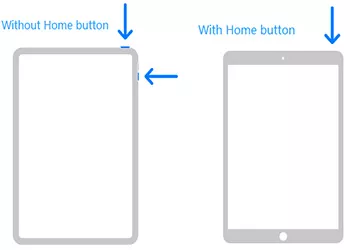
- 1단계:iTunes는 복구 모드에 있는 아이패드를 감지합니다. iTunes에서 "복원"을 클릭하세요.
- 2단계: iTunes가 최신 iOS 펌웨어를 다운로드하고 설치합니다.
- 3단계: 화면의 지시에 따라 아이패드를 새롭게 설정하세요.
4부: iTunes를 통해 support.apple.com/ipad/restore 해결하는 방법
iTunes를 사용하면 아이패드 소프트웨어 관리를 위한 두 가지 주요 옵션, 즉 최신 버전으로 업데이트하거나 공장 설정으로 복원할 수 있습니다. 각 작업을 수행하는 방법은 다음과 같습니다.
- 1단계: 아이패드를 컴퓨터에 연결하고 iTunes를 엽니다.
- 2단계: 계속하기 전에 데이터 손실을 방지하기 위해 iTunes에서 아이패드 데이터를 백업하는 것이 좋습니다.
- 3단계:
아이패드 업데이트: 요약 탭에서 "업데이트 확인"을 클릭하세요. 업데이트가 있으면 "다운로드 및 업데이트"를 클릭하여 최신 iOS 버전을 설치하세요.
아이패드 복원: 요약 탭에서 'iPad 복원'을 클릭하세요. 작업을 확인하고 화면의 지시에 따라 아이패드를 공장 설정으로 복원합니다. 이렇게 하면 기기의 모든 데이터가 삭제됩니다.

iTunes는 아이패드를 지우고 최신 iOS 버전을 설치합니다. 프로세스가 완료될 때까지 기다리세요. 복원이 완료되면 화면의 지시에 따라 아이 패드 모든 설정 재설정을 완료하세요.
5부: support.apple.com/ipad/restore 복구 모드에 관한 FAQ
Q1: 복구 모드(support.apple.com/ipad/restore)란 무엇인가요?
복구 모드는 iTunes를 사용하여 복원하거나 업데이트할 수 있는 아이패드의 문제 해결 상태입니다. 심각한 소프트웨어 문제를 해결하거나 장치를 공장 설정으로 복원하는 데 도움이 됩니다.
Q2: 복구 모드로 어떻게 들어가나요?
1.iTunes를 사용하여 아이패드를 컴퓨터에 연결합니다.
2.아이패드를 끄세요.
3.홈(또는 상단) 버튼을 누른 상태에서 USB 케이블을 컴퓨터에 연결하세요.
4.아이패드 화면에 iTunes 로고와 케이블이 나타날 때까지 버튼을 계속 누르고 있습니다.
Q3: 아이패드가 복구 모드에서 멈춘 경우 어떻게 해야 하나요?
1.컴퓨터에서 iTunes가 실행 중이고 인터넷에 연결되어 있는지 확인하세요.
2.iTunes를 사용하여 아이패드를 업데이트하거나 복원해 보세요.
3.문제가 지속되면 iOS용 4uKey와 같은 타사 소프트웨어를 사용하여 복구 모드를 종료하는 것이 좋습니다.
결론
Support.apple.com/ipad/restore를 효과적으로 해결하려면 올바른 솔루션이 필요합니다. iOS용 4uKey는 이 모드를 우회하고 다양한 아이패드 문제를 효율적으로 해결하는 원활한 방법을 제공합니다. 기기 잠금을 해제해야 하거나, 비활성화된 아이패드를 수리해야 하거나, 데이터 손실 없이 복구 모드를 종료해야 하는 경우, 4uKey iOS Unlocker는 안정적인 솔루션을 제공합니다. Support.apple.com/ipad/restore로 인해 방해받지 않고, 번거로움 없는 아이패드 복구 경험을 위해 지금 iOS용 4uKey를 사용해 보세요.




